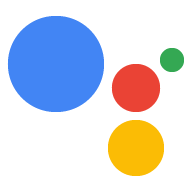Agora, você já pode executar a amostra e fazer uma consulta.
No comando a seguir:
Substituir
my-dev-projectpor o ID do projeto do Google Cloud Platform referente ao projeto do Console do Actions que você criados. Para encontrar o ID do projeto no Console do Actions, faça o seguinte: Selecione o projeto, clique no ícone de engrenagem e selecione Configurações do projeto.Substitua
my-modelpelo nome do modelo que você criado na etapa anterior.
googlesamples-assistant-pushtotalk --project-id my-dev-project --device-model-id my-model
Pressione a tecla Enter e faça algumas das seguintes consultas:
- Quem sou eu?
- Que horas são?
- Como está o clima em São Francisco?
Se o Assistente não responder, siga as instruções de solução de problemas.
Para mudar o idioma do Google Assistente ou ativar os resultados personalizados, faça o seguinte: usar o app Google Assistente.
Encontre o ID da instância do dispositivo
Quando você executar o exemplo pela primeira vez, ele vai gerar uma instância de dispositivo para seu em um dispositivo específico. Esta instância do dispositivo será associada ao modelo do dispositivo especificado para executar a amostra. Também é possível criar a instância usando a ferramenta de registro.
A amostra salva os IDs do modelo e da instância. Se você executar a amostra sem fornecer como argumentos, o padrão será usar os IDs salvos.
Encontre o ID da instância do dispositivo na saída da amostra.
INFO:root:Connecting to embeddedassistant.googleapis.com
WARNING:root:Device config not found: [Errno 2] No such file or directory: '/home/pi/.config/googlesamples-assistant/device_config.json'
INFO:root:Registering device
INFO:root:Device registered: 0eea18ae-d17e-11e7-ac7a-b827ebb8010f # Device instance ID
Press Enter to send a new request...
Próxima etapa
Agora que o Google Assistente está funcionando em seu dispositivo, é hora de ampliá-la. Veja aqui algumas próximas etapas possíveis. ou continue para criar Ações no dispositivo.